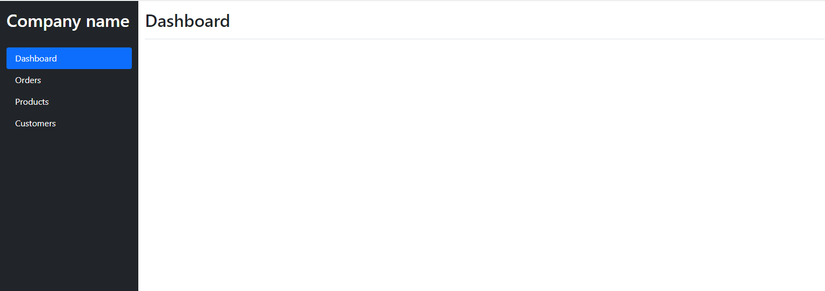React router V6 xuất hiện sử dụng các tính năng tốt nhất từ các phiên bản trước đã kết thúc một thập kỉ định tuyến phía máy khách, nó tương thích với react từ 16.8 trở lên. Bài viết này mình sẽ tổng hợp những kiến thức cơ bản đến nâng cao về react-router-dom, các ví dụ được viết và chỉnh sửa trên codesandbox để dễ theo dõi.
1. Cài đặt
# Tạo một react app
npx create-react-app router-tutorial
# Cài dependencies
cd router-tutorial
npm install [email protected]- Thêm bootstrap v5 vào file
public/index.html
2. Giao diện và cấu trúc component
-
Giao diện
![image.png]()
-
Cấu trúc component
- App
|-- Sidebar
|-- Content
- Code tại đây: https://codesandbox.io/s/giao-dien-ban-dau-rfcnd
3. Configuring Routes
Đầu tiên muốn kết nối ứng dụng của bạn với URL của trình duyệt thì phải import BrowserRouter và bọc nó bên ngoài component chính của toàn bộ ứng dụng chính là component App
import ReactDOM from'react-dom'import App from'./App'import{ BrowserRouter }from'react-router-dom'const rootElement = document.getElementById('root')
ReactDOM.render(<BrowserRouter><App/></BrowserRouter>,
rootElement
)Tại component Sidebar ở giao diện ban đầu chúng ta mới chỉ sử dụng thẻ a, giờ sẽ chuyển những thẻ đó sang thẻ điều hướng <Link>
import{ Link }from'react-router-dom'constSidebar=()=>{return(<ulclassName="nav nav-pills flex-column"><liclassName="nav-item"><Linkto="/"className="nav-link">Dashboard</Link></li><liclassName="nav-item"><Linkto="/orders"className="nav-link">Orders</Link></li><liclassName="nav-item"><Linkto="/products"className="nav-link">Products</Link></li><liclassName="nav-item"><Linkto="/customers"className="nav-link">Customers</Link></li></ul>)}exportdefault Sidebar
Như vậy tại Sidebar chúng ta đã điều hướng sang các URL khác nhau, giờ với các URL đó sẽ load các component tương ứng, tại component App sửa lại
import{ Routes, Route }from'react-router-dom'exportdefaultfunctionApp(){return(<Routes><Routepath="/"element={<Dashboard/>}/><Routepath="/orders"element={<Orders/>}/><Routepath="/products"element={<Products/>}/><Routepath="/customers"element={<Customers/>}/></Routes>)}Code tại đây: https://codesandbox.io/s/configuring-routes-c87nm
4. Active Link
Ở phần trước tại component Sidebar khi chúng ta sử dụng <Link> như này thì output thực tế ra HTML như này
<LinkclassName="nav-link"to="/orders">Orders</Link>=== html ===<aclass="nav-link"href="/orders">Orders</a>Vẫn khá là ok nhưng giờ chúng ta muốn có thêm class active hoặc style gì đó đặc biệt cho link đang xem thì sẽ không dùng cách này được.
4-1. Active link với tên class là active
Nếu class tên là active thì khá là đơn giản, nhẹ nhàng chúng ta chỉ việc thay <Link> thành <NavLink>, các bạn sẽ thấy việc output ra html cũng đã khác nhau rồi.
<NavLinkclassName="nav-link"to="/orders">Orders</NavLink>=== html ===<aaria-current="page"class="nav-link active"href="/orders">Orders</a>Code tại đây: https://codesandbox.io/s/active-link-class-active-ubh4h?file=/src/components/Sidebar.js
4-2. Active link với tên class khác
Nếu chúng ta muốn tên class khi được active khác đi chẳng hạn như activated hay current-page thì viết kiểu function như này
import{ NavLink }from'react-router-dom'constSidebar=()=>{constnavLinkClass=({ isActive })=>{return isActive ?"nav-link activated":"nav-link"}return(<ulclassName="nav nav-pills flex-column"><liclassName="nav-item"><NavLinkto="/"className={navLinkClass}>Dashboard</NavLink></li></ul>)}exportdefault Sidebar
Code tại đây: https://codesandbox.io/s/active-link-class-activated-crjtu?file=/src/components/Sidebar.js
4-3. Active link với style
Nếu không muốn trạng thái active viết theo kiểu class mà viết kiểu style thì làm như này
import{ NavLink }from'react-router-dom'constSidebar=()=>{constnavLinkStyle=({ isActive })=>{return{
color: isActive ?"#fff":"",
backgroundColor: isActive ?"#0d6efd":""}}return(<ulclassName="nav nav-pills flex-column"><liclassName="nav-item"><NavLinkto="/"className="nav-link"style={navLinkStyle}>
Dashboard
</NavLink></li></ul>)}exportdefault Sidebar
Code tại đây: https://codesandbox.io/s/active-link-style-xbyei?file=/src/components/Sidebar.js
4-4. Custom active link
Nhiều khi đời không như mơ, vì vài lí do nào đó mà chúng ta không thể đặt class active vào chính thẻ a mà phải đặt ở thẻ cha của nó như thẻ li chẳng hạn
<liclass="active"><ahref="/">Dashboard</a></li>Ví dụ sau trình bày cách tạo một Custom Active Link sử dụng hook useMatch() và useResolvedPath()
import{ Link, useMatch, useResolvedPath }from'react-router-dom'constSidebar=()=>{constCustomLink=({ children, to,...props })=>{let resolved =useResolvedPath(to)let match =useMatch({ path: resolved.pathname, end:true})return(<liclassName={match ?"nav-item active":"nav-item"}><LinkclassName="nav-link"to={to}{...props}>{children}</Link></li>)}return(<ulclassName="nav nav-pills flex-column"><CustomLinkto="/">Dashboard</CustomLink><CustomLinkto="/orders">Orders</CustomLink><CustomLinkto="/products">Products</CustomLink><CustomLinkto="/customers">Customers</CustomLink></ul>)}exportdefault Sidebar
Code tại đây: https://codesandbox.io/s/custom-active-link-83m1q?file=/src/components/Sidebar.js
5. Navigate programmatically
Ở các phần ví dụ trên khi người dùng click vào các link ở Sidebar thì chuyển trang được rồi nhưng nếu trường hợp chúng ta muốn chuyển trang tự động thì sao? Ví dụ chúng ta có một form đăng nhập khi login thành công thì chuyển hướng họ đến một trang nào đó. Để làm được yêu cầu này chúng ta sử dụng đến hook useNavigate
5-1. useNavigate với 1 tham số
Ví dụ bên dưới khi click vào button thì sẽ chuyển đến trang orders
import{ useNavigate }from'react-router-dom'exportconstDashboard=()=>{const navigate =useNavigate()return(<buttononClick={()=>navigate('orders')}>
Go to Orders
</button>)}Code demo tại đây: https://codesandbox.io/s/use-navigate-1-f512r?file=/src/components/Dashboard.js
5-2. useNavigate với back history
Sử dụng navigate(-1) sẽ tương đương với việc nhấn nút back trên trình duyệt để trở về trang trước trong lịch sử trình duyệt.
import{ useNavigate }from'react-router-dom'exportconstDashboard=()=>{const navigate =useNavigate()return(<buttononClick={()=>navigate(-1)}>
Go back
</button>)}Code demo tại đây: https://codesandbox.io/s/use-navigate-2-885g1?file=/src/components/Orders.js
5-3. useNavigate với replace true
Sử dụng tham số thứ hai của navigate để có muốn lưu lại lịch sử trình duyệt hay không? Kiểu như từ trang A chuyển sang trang B, khi click back thì về trang A nhưng với tham số này thì không còn chuyện đó nữa.
import{ useNavigate }from'react-router-dom'exportconstDashboard=()=>{const navigate =useNavigate()return(<buttononClick={()=>navigate('orders',{replace:true})}>
Go to Orders
</button>)}Code demo tại đây: https://codesandbox.io/s/use-navigate-3-sb4oi?file=/src/components/Dashboard.js
6. Còn tiếp
Nguồn: viblo.asia